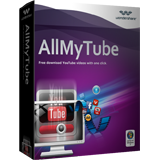Inhoud
Hoe draai je YouTube (FLV) Video's
Het is heel vervelend om YouTube video's te bekijken die niet correct zijn geroteerd. Ik leerde vele mensen kennen die niet wisten hoe zij YouTube video's moesten draaien. Hun probleem kon al snel worden ingedeeld in 2 groepen. Diegene die geen gedownloade video's konden draaien en diegene die geen online video's konden draaien. Nu dit zijn 2 verschillende situatie die elk anders moeten worden behandeld.
Deel 1: Hoe draai gedownloade YouTube video's
Als je gedownloade YouTube video's wil roteren is dit een goede desktop video editor voor jou - Wondershare Video Editor. Hiermee kun je YouTube video's draaien in minder dan 5 minuten. Hier bovenop kun je verschillende effecten toevoegen aan de video's en kun je hen metten uploaden op YouTube.
Klinkt goed? Download het nu nu en gebruik de YouTube rotator om je YouTube video's te roteren.
Stap 1.Importeer de YouTube video naar het programma
Klik op de "Import" knop of sleep de gedownloade video naar het gebruiker album van deze YouTube video rotator. Sleep het dan van het album naar de tijdslijn.
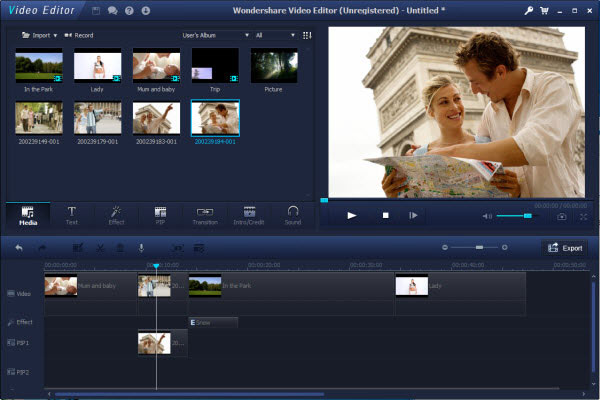
Stap 2. Draai YouTube video
Dubbel klip op de video in de tijdslijn om het video bewerking scherm te krijgen. Hier zal je de rotatie tool vinden. Klik op de "rotate" knop om de video op de juiste manier te kunnen bekijken. Als je blij bent met het resultaat, klik je op de "Return" knop om deze instellingen te bewaren en terug te gaan naar het hoofdscherm.
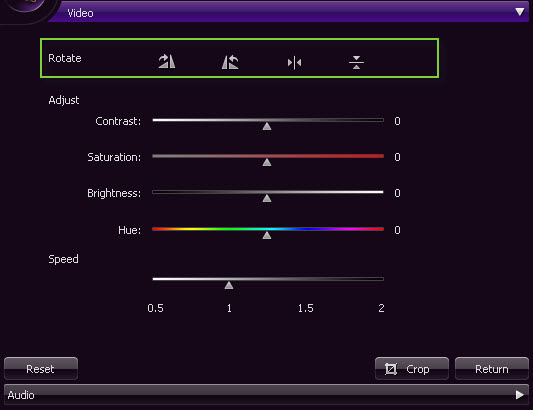
Stap 3. Bewaar en upload je video naar YouTube
Zorg ervoor dat je blij bent met alles. Klik daarna op de "Create" knop om de geroteerde video te bewaren. Je kunt ook meteen naar de "Youtube" tab gaan. Om de video te laden naar YouTube via een mobiel toestel zoals iPod, iPhone of iPad ga je naar "Device" en selecteer je het toestel uit de lijst. Je kunt ook naar de "Format" tab gaan om de video in verschillende formaten te bewaren om deze dan later te braden op DVD bijvoorbeeld.
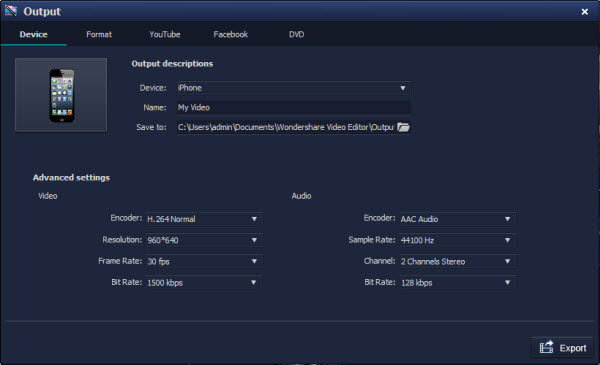
Video Tutorial: Hoe draai YouTube Video's
Wondershare AllMyTube - Download YouTube Video met Een Klik
- Download Video van meer dan 100 Sites
- Verschillende Manier van Downloaden
- Download Video 3X Sneller en Zelfs Meer
- 150+ Video Formaten voor Uw Gebruik
- Speel en Organiseer Gedownloade & Bestaande Video
- Instant Draadloze Video Versturing naar Draagbare Apparaten
Als je een YouTube video laadde maar het blijkt nu ondersteboven te staan, kun je de YouTube Video Editor gebruiken. Het is een simpele browser-gebaseerde video editor gebruiken die wordt aanbevolen door YouTube zelf. Het laat gebruikers video's bewerken en uploaden naar YouTube zoals roteer, krop, samenvoegen, splitsen en je kunt effecten toevoegen. Volg deze eenvoudige gids om je YouTube video te draaien.

Ga naar je editor
Ga naar de YouTube site en log-in in je account. Klik "Upload" > "Edit" in de video editor tab.
Roteer YouTube video
Sleep de video naar de tijdslijn. Dubbel klik er daarna op. In het pop-p scherm zal je de "Rotation" optie zien. Klik hierop en roteer je video naar de juiste richting.

Bewaar de instellingen
Bekijk het resultaat. Als je hier blij mee bent, klik je op "Publish" om de instellingen te bewaren.